El aterrizaje en el planeta GIMP es duro cuando llegas desde de el cálido y archiconocido universo Photoshop. Lo digo por experiencia. Sin embargo, cada vez hay más usuarios convencidos de que esta herramienta es más que suficiente para las tareas cotidianas del 90% de los mortales y que ha alcanzado unas cotas impresionantes de profesionalidad en los últimos años. Se entiende que haya profesionales que echen en falta herramientas concretas, pero son los menos. Y todo se andará.
Durante los jornadas de introducción a GIMP que se imparten por Irontec, a menudo surgen comentarios del tipo «en Photoshop hacía X, pero no encuentro la herramienta Y» o «¿se puede hacer tal y cual también con GIMP igual que con Photoshop?». Pues bien, en este post por capítulos iremos desgranando algunas de esas dudas. La primera: los sectores de imagen.
Los sectores para guardar imágenes para web
Los sectores dividen una imagen en imágenes más pequeñas que posteriormente se montan en una web mediante una tabla HTML o capas CSS. Con ello nos permite tener una imagen sectorizada donde cada elemento es independiente: pueden tener diferentes enlaces, diferentes grados de optimización (tabla de colores, compresión…) e incluso diferente formato.
Realmente, Photoshop gestiona de una manera excelente los sectores, tanto desde la propia herramienta específica para ello como desde el panel de «Guardar para Web y dispositivos». Y aparentemente GIMP no puede crear sectores porque no encontramos esta herramienta, ni de una ni de otra forma… pero sí: tenemos un camino para delimitarlos (un poco más largo, torpe y sin posibilidades como bloquear o combinar sectores, por ahora).
¿Cómo sectorizar imágenes con GIMP? Guillotina vs Rodajas
Paso 1: Delimitar el área de cada «sector» con guías
Estamos de acuerdo. Esto es mucho más torpe que Photoshop, pero es una manera de dividir la imagen.

Paso 2: Utilizar Guillotina o Rodajas
Tenemos dos herramientas para poder dividir una imagen: Guillotina y Rodajas.
Crear sectores de imágenes en GIMP con Guillotina
Menú Imagen > Transformar > Guillotina
Divide la imagen en diferentes partes (en función de los límites de las guías) y se cada una se abre en una pestaña nueva.
Crear sectores de imágenes en GIMP con Rodajas
Menú Filtros > Web > Rodajas
En este caso guarda los trocitos en la carpeta que le digamos y añade una archivo html que los contiene «montados». Al elegir esta herramienta, aparece un cuadro con diferentes opciones. Tras Aceptar, las imágenes apacerán segmentadas en la carpeta y ubicación que hayamos elegido.
Próximamente, la «guerra» entre GIMP y Photoshop continúa en tu pantalla…
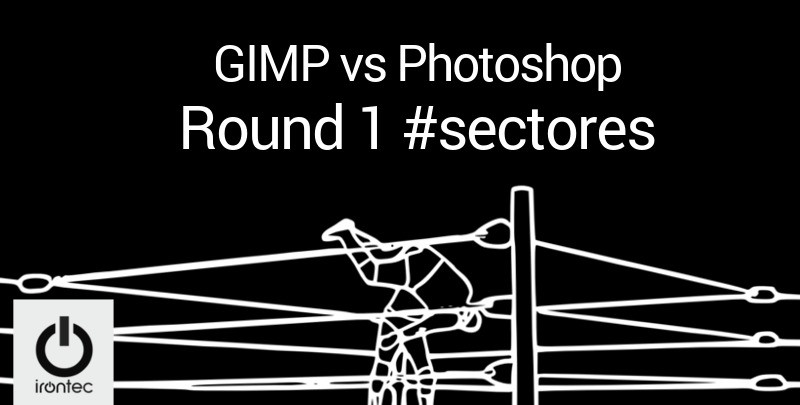
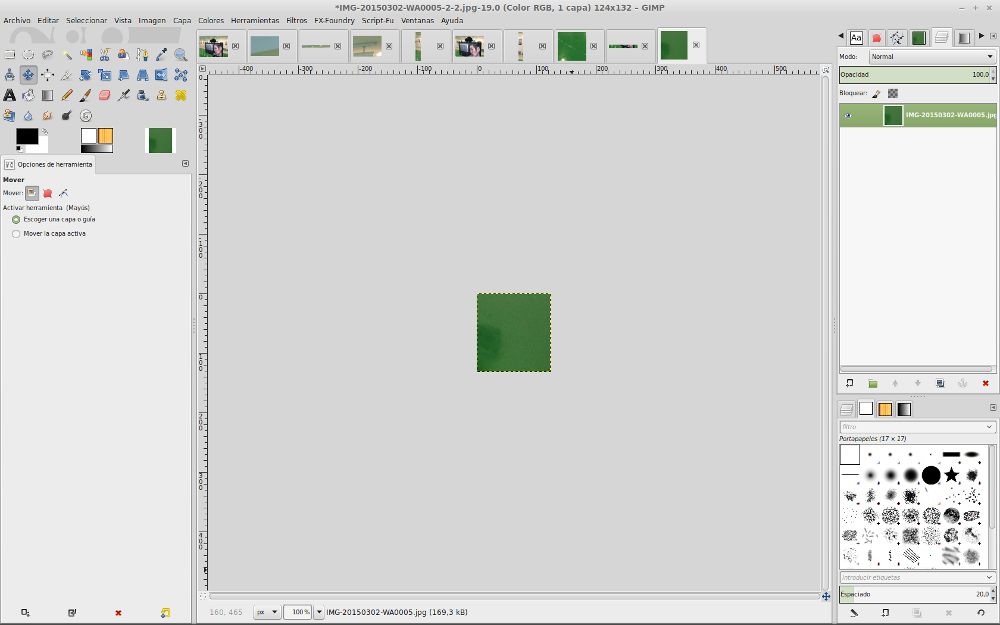

1 Comentario
¿Por qué no comentas tú también?
buenísimo pero ¿Cuándo la segunda parte de este post?
maria Hace 10 años
Gracias, Maria. Esperemos que pronto 🙂
Martín Caro Hace 10 años
Gracias por la informacion sin embargo cuando voy a utilizar el segundo metodo me aparece este error TypeError: can’t pickle GroupLayer objects alguien me puesde ayudar a solucionarlo por favor
alfredo Hace 9 años
Queremos tu opinión :)